구글 애드센스 Google sellers.json 파일 오류 해결 방법

구글 애드센스 사이트에 접속하게 되면 상단 바에 Google sellers.json 파일 오류에 대해 뜨고 계신 분들에게 필요한 정보입니다. 뭐가 잘못되어서 그런가 하는 괜한 걱정 때문에 많이 검색해보고 계실 거라 생각합니다. 단순한 메시지 알려 준 것이니 걱정하지 마시고 오류 해결 방법을 한번 오늘 포스팅을 읽어 보시고 따라 하시면 됩니다.
구글 애드센스 Google sellers.json 파일 오류
아래의 그림은 구글애드센스 윗 창에 뜨는 팝업창 내용입니다.

"Google sellers.json 파일에 게시하기 바랍니다 현재 공개 상태를 검토하려면 계정 설정 페이지 방문하세요 "라는 메시지로 나오는데 쉽게 이해하자면 구글 광고주가 광고를 어떤 사람에게 노출해주고 있는지 알리기 쉽게 하기 위해서 투명하게 공개를 했으면 좋겠다는 메시지와 같습니다. 왜 구글은 항상 무섭게 이야기하는지 모르겠습니다. 간단히 이야기하면 결국 안내문에 불구 한데 말이죠.
구글 애드센스 파일 오류 해결 방법
1. 구글 애드센스 사이트 접속해서 '계정' 클릭
우선 구글 애드센스 사이트를 접속합니다. 아래의 화면에 보이는 형광색 표시 '계정'을 클릭합니다.

순서는 이렇습니다. ' 계정 > 계정 정보 > 공개 설정 ' 순서로 진행을 해 줍니다.
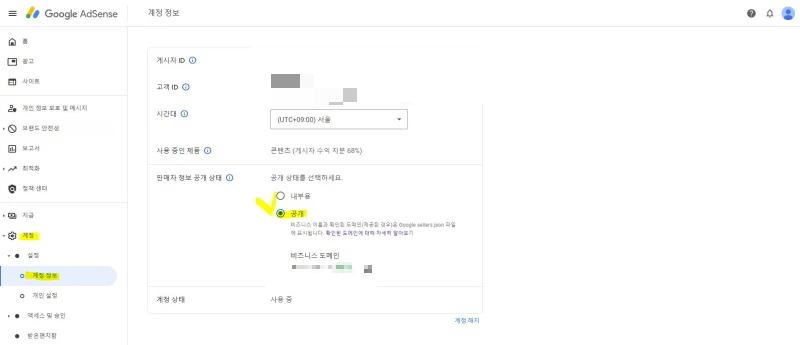
2. 판매자 정보 공개 내부용에서 공개로 변경
저는 이미 해결을 본 상황이기 때문에 위에 보이시는 '공개' 보이는 아래 창에는 '비즈니스 도메인'이라는 창을 확인하실 수 있습니다.
3. 도메인 입력란에 자기 도메인 입력하기
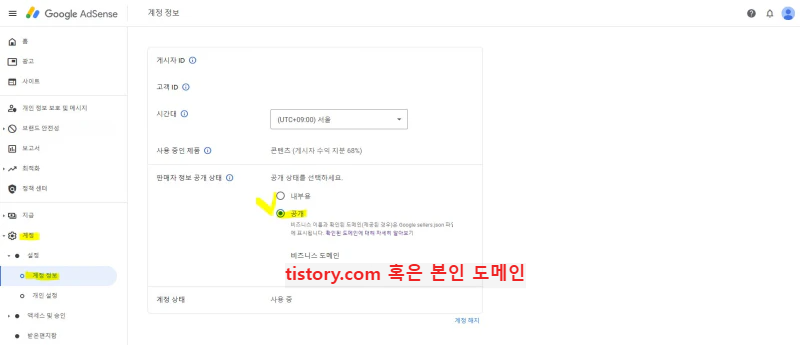
내가 티스토리가 아니고 개인 도메인 계정이신 분들은 본인 도메인 주소를 입력하시면 됩니다. 사이트 주소 앞에는 www 하고 https:// 는 빼고 넣어 주셔야 한다는 점 참고 하시길 바랍니다. 단 티스토리 같은 경우에는 'tistory.com'으로 입력하시면 됩니다. 이렇게 하루나 많으면 이틀 정도 지나면 사라지게 되니 너무 걱정 안 하셔도 됩니다.
<초보들이 읽기 도움 되는 글>
구글 애드센스 승인 글쓰기 주제 정하기 2부
구글 애드센스 승인을 받기 위한 두 번째 이야기 적어 보려고 합니다. 이제 글을 쓰기 위해선 가장 중요한 부분이 주제 정하기입니다. 어떤 주제를 잡고 글을 쓰느냐 따라서 쉽게 쓸지 아니면 어
two.surains.com
구글 애드센스 승인 티스토리 세팅 따라하기 1부
티스토리를 시작 마음 먹으셨으면 가장 먼저 넘어야 하는 문제는 구글 애드센스 승인받는 겁니다. 다들 애드고시라고 부르죠. 저도 몇 번의 낙방이 있었고 계속해서 낙방을 경험을 많이 하시는
two.surains.com
티스토리 방문자 늘리기 빙 웹마스터도구 등록하기
티스토리 시작하면서 머리가 아파지는 이유가 하나 있는데, 방문자를 어떻게 늘릴 수 있는가? 를 많이 고민하게 됩니다. 여러 가지 방법이 있지만 그중에 한 가지 방법은 우선 검색사이트마다
two.surains.com
마무리
티스토리 애드센스 Google seller.json 에 단어 처음에 너무 생소해서 저도 검색을 통해 처리했던 기억이 있습니다. 아주 간단한 방법이며, 여러분도 쉽게 해결하실 수 있으니 차근히 살펴보시고 해결하시길 바랍니다.




댓글